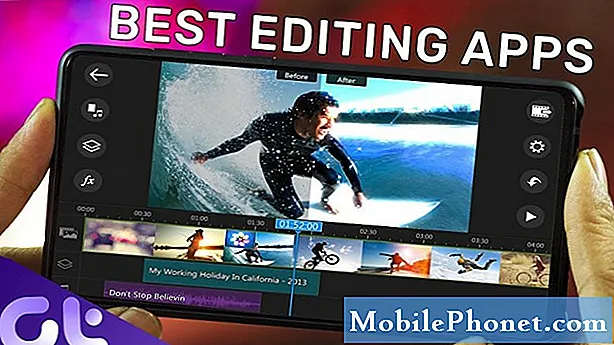หลายปัจจัยอาจทำให้แอปที่ทนทานบนสมาร์ทโฟนของคุณไม่เสถียรหรือมีข้อบกพร่อง ในความเป็นจริงคุณจะพบข้อร้องเรียนของผู้ใช้ทางออนไลน์มากมายเกี่ยวกับแอพต่างๆที่ขัดข้องหรือไม่ทำงานตามที่ตั้งใจไว้บนแท็บเล็ตและสมาร์ทโฟน ในบริบทนี้ฉันจะแก้ไขปัญหาที่คล้ายกันที่เกิดขึ้นใน Samsung Galaxy Note 8 โดยเฉพาะอย่างยิ่งกับแอพ Facebook ที่หยุดทำงานหรือหยุดทำงาน หากคุณต้องการแก้ไขปัญหาที่เกี่ยวข้องกับแอพ Galaxy Note 8 Facebook ของคุณฉันได้ทำแผนที่วิธีแก้ปัญหาที่เป็นประโยชน์และวิธีแก้ปัญหาที่เป็นไปได้บางอย่างที่คุณสามารถอ้างถึงในกรณีที่คุณต้องการความช่วยเหลือเพิ่มเติม อ่านข้อมูลเพิ่มเติม
สำหรับเจ้าของที่กำลังมองหาวิธีแก้ปัญหาอื่นให้แวะไปที่หน้าการแก้ไขปัญหาของเราเพราะเราได้แก้ไขปัญหาที่พบบ่อยที่สุดของอุปกรณ์นี้แล้ว เรียกดูหน้าเพื่อค้นหาปัญหาที่คล้ายกับของคุณและใช้วิธีแก้ไขปัญหาที่เราแนะนำ หากไม่ได้ผลหรือหากคุณต้องการความช่วยเหลือเพิ่มเติมโปรดอย่าลังเลที่จะติดต่อเราโดยกรอกแบบสอบถามปัญหา Android ของเรา
วิธีแก้ปัญหาแรก: บังคับให้แอพ Facebook ปิดแล้วรีสตาร์ทแอพ
ความผิดพลาดเล็กน้อยเป็นหนึ่งในตัวกระตุ้นปกติของการขัดข้องของแอปแบบสุ่ม แอพใด ๆ สามารถให้ข้อผิดพลาดแบบสุ่มเหล่านี้ได้ตลอดเวลาและแอพ Facebook ก็ไม่มีข้อยกเว้น ข้อมูล Facebook ของคุณอาจเสียหายและทำให้แอปไม่ทำงาน หากเป็นกรณีนี้การบังคับปิดแอปจะช่วยได้ และนี่คือวิธีการ:
- ปัดขึ้นหรือลงจากตรงกลางของหน้าจอหลักเพื่อแสดงถาดแอพ
- นำทางไปยัง การตั้งค่า จากนั้นแตะ แอป.
- หากจำเป็นให้แตะ ไอคอนแบบเลื่อนลง จากนั้นเลือก แอพทั้งหมด
- แตะเพื่อเลือก Facebook จากรายการแอพจากนั้นแตะตัวเลือกเพื่อ บังคับให้หยุด
- หากได้รับแจ้งให้แตะ บังคับให้หยุด อีกครั้งเพื่อยืนยัน
วิธีที่สอง: รีสตาร์ท (รีเซ็ตแบบนุ่มนวล) Galaxy Note 8 ของคุณ
การรีเซ็ตแบบซอฟต์รีเซ็ตหรือรีสตาร์ทอุปกรณ์เป็นตัวเลือกถัดไปของคุณหากวิธีการก่อนหน้านี้ล้มเหลวในการเสนอทางออกที่ดีที่สุดและ Facebook ยังคงขัดข้องในโทรศัพท์ของคุณ เป็นวิธีแก้ปัญหาที่มีประสิทธิภาพที่ง่ายที่สุดเมื่อจัดการกับข้อผิดพลาดเล็กน้อยและข้อบกพร่องที่เกิดขึ้นในอุปกรณ์เคลื่อนที่ นอกจากนี้ยังเป็นวิธีหนึ่งในการล้างหน่วยความจำภายในของอุปกรณ์เพื่อประสิทธิภาพที่ราบรื่นและดีขึ้น ทั้งหมดนี้ทำได้โดยไม่ส่งผลกระทบใด ๆ กับข้อมูลสำคัญและข้อมูลส่วนบุคคลของคุณที่บันทึกไว้ในโทรศัพท์ และนี่คือวิธีการ:
- กดปุ่ม อำนาจ จนกระทั่งปุ่ม ปิดลง ปรากฏขึ้น
- แตะตัวเลือกเพื่อ เริ่มต้นใหม่.
- แตะ เริ่มต้นใหม่ อีกครั้งเพื่อยืนยัน
ในกรณีที่โทรศัพท์ของคุณไม่ตอบสนองเนื่องจาก Facebook ขัดข้องจำเป็นต้องบังคับให้โทรศัพท์ของคุณรีสตาร์ท เป็นขั้นตอนการถอดแบตเตอรี่จำลองที่ทำงานเหมือนกับการรีเซ็ตแบบซอฟต์รีเซ็ตโดยไม่ส่งผลกระทบต่อข้อมูลและข้อมูลส่วนบุคคลที่จัดเก็บไว้ในหน่วยความจำภายในของอุปกรณ์ของคุณ นี่คือวิธีการรีสตาร์ทแบบบังคับใน Note 8 ของคุณ:
- กดปุ่ม ปุ่มเปิดปิด และ ปุ่มลดระดับเสียง พร้อมกันได้นานถึง 45 วินาที
- ปล่อยปุ่มทั้งสองเมื่อโทรศัพท์รีบูต
รอจนกว่าโทรศัพท์จะบู๊ตอย่างสมบูรณ์จากนั้นลองเปิด Facebook อีกครั้งเพื่อดูว่าใช้งานได้ดีและเสถียรหรือไม่
แนวทางที่สาม: ติดตั้งการอัปเดตแอป (ถ้ามี)
การอัปเดตไม่เพียง แต่นำเสนอคุณสมบัติใหม่ ๆ เท่านั้น แต่ยังรวมถึงการปรับปรุงความปลอดภัยหรือแก้ไขแพตช์เพื่อแก้ไขปัญหาอุปกรณ์ที่มีอยู่ซึ่งเกิดจากข้อบกพร่องบางอย่าง หากปัญหาในแอพ Facebook ของคุณที่หยุดทำงานนั้นเกิดจากข้อบกพร่องบางอย่างการใช้งานการอัปเดตใหม่จะสามารถแก้ไขได้ วิธีการมีดังนี้
- ปัดขึ้นบนจุดว่างจากหน้าจอหลักเพื่อเปิดไฟล์ ถาดแอพ
- แตะ ร้านขายของเล่น.
- แตะไฟล์ ปุ่มเมนู จากหน้าจอหลักของ Play Store.
- ไปที่ แอพของฉัน แอพที่มีการอัปเดตจะปรากฏในรายการ
- มองหา เฟสบุ๊ค แล้วแตะ อัปเดต เพื่อติดตั้งการอัปเดตใหม่สำหรับแอพ Facebook ของคุณ
- หากมีการอัปเดตหลายรายการให้แตะตัวเลือกเพื่อ อัพเดททั้งหมด แทน.
รีสตาร์ท iPhone ของคุณเมื่ออัปเดตแอปเสร็จแล้ว การทำเช่นนั้นจะใช้การเปลี่ยนแปลงใหม่จากการอัปเดตและจะรีเฟรชระบบโทรศัพท์ของคุณด้วย
วิธีที่สี่: ล้างแคชและข้อมูลบนแอพ Facebook ของคุณ
ข้อผิดพลาดของซอฟต์แวร์บางอย่างโดยเฉพาะอย่างยิ่งที่เกิดขึ้นแบบสุ่มได้รับการแก้ไขโดยการล้างแคชและข้อมูล แอพเก็บไฟล์ชั่วคราวที่เรียกว่าแคช ไฟล์เหล่านี้มีประโยชน์ในแง่ของการโหลดซ้ำที่เร็วขึ้น แต่ยังอาจทำให้เกิดปัญหาเช่นนี้เมื่อไฟล์เสียหาย หากต้องการขจัดสิ่งนี้ออกจากสาเหตุพื้นฐานการล้างแคชและข้อมูลในแอพ Facebook ของคุณสามารถช่วยได้ นี่คือวิธีการ:
- เปิด ถาดแอพ โดยปัดขึ้นบนจุดว่างจากหน้าจอหลัก
- แตะ การตั้งค่า.
- จากนั้นแตะ แอป.
- แตะเพื่อเลือก เฟสบุ๊ค จากรายการ
- แตะ การจัดเก็บ เพื่อจะดำเนินการต่อ.
- แตะ ข้อมูลชัดเจน แล้ว ตกลง เพื่อล้างข้อมูลที่บันทึกไว้ทั้งหมดในแอพ Facebook รวมถึงการตั้งค่ารายละเอียดการเข้าสู่ระบบและเกมที่บันทึกไว้
- แตะ ล้างแคช เพื่อล้างไฟล์ชั่วคราวหรือแคชจากแอพ Facebook
รีสตาร์ทโทรศัพท์ของคุณแล้วเปิด Facebook อีกครั้งเพื่อดูว่าปัญหาได้รับการแก้ไขแล้วหรือไม่
วิธีที่ห้า: ถอนการติดตั้งจากนั้นติดตั้งแอพ Facebook บน Galaxy Note 8 ของคุณใหม่
หากปัญหายังคงมีอยู่หลังจากดำเนินการตามวิธีการก่อนหน้านี้ทั้งหมดมีโอกาสสูงที่แอปจะเสียหายทั้งหมดจึงไม่ทำงานอีกต่อไป ที่กล่าวว่าตัวเลือกถัดไปของคุณคือการลบแอพ Facebook ที่เสียหายออกจากอุปกรณ์ของคุณแล้วติดตั้งแอพเวอร์ชันใหม่ล่าสุดที่เข้ากันได้กับแพลตฟอร์ม Galaxy Note 8 วิธีดำเนินการดังต่อไปนี้:
- เปิด ถาดแอพ
- แตะ การตั้งค่า.
- แตะ แอป.
- เลือก เฟสบุ๊ค จากรายการ
- แตะไฟล์ ถอนการติดตั้ง ปุ่ม.
- แตะ ถอนการติดตั้ง อีกครั้งเพื่อยืนยัน
- รอจนกว่าแอปจะถูกลบอย่างสมบูรณ์จากนั้นรีสตาร์ทโทรศัพท์ของคุณ
หลังจากโทรศัพท์บูทขึ้นตรงไปที่ Play Store จากนั้นค้นหาและติดตั้งแอพ Facebook เวอร์ชันล่าสุดสำหรับโทรศัพท์ของคุณ
ตัวเลือกอื่น
- เช็ดพาร์ทิชันแคช ไฟล์ชั่วคราวที่จัดเก็บเป็นแคชในพาร์ติชันระบบของโทรศัพท์อาจเป็นตัวกระตุ้นโดยเฉพาะอย่างยิ่งหากไฟล์ Facebook ชั่วคราวเป็นไฟล์ที่เสียหาย ในกรณีนี้การเช็ดพาร์ทิชันแคชบนโทรศัพท์ของคุณสามารถช่วยได้ ไม่เหมือนกับการรีเซ็ตต้นแบบการล้างพาร์ติชันแคชจะไม่ส่งผลต่อข้อมูลใด ๆ ของคุณที่จัดเก็บไว้ในหน่วยความจำภายในดังนั้นจึงไม่ส่งผลให้ข้อมูลสูญหาย คำแนะนำที่ครอบคลุมมากขึ้นเกี่ยวกับวิธีล้างพาร์ติชันแคชบน Galaxy Note 8 มีอยู่ในหน้าการแก้ไขปัญหาของเรา เพียงไปที่ส่วนบทช่วยสอน Galaxy Note 8 หากคุณต้องการความช่วยเหลือเพิ่มเติม
- รับความช่วยเหลือเพิ่มเติมจากศูนย์ช่วยเหลือของ Facebook ปัญหาอาจเกิดจากข้อผิดพลาดภายในของแอปพลิเคชัน Facebook ซึ่งอาจต้องใช้โปรแกรมแก้ไขจากผู้พัฒนาแอป ในกรณีนี้คุณอาจต้องพิจารณาติดต่อศูนย์ช่วยเหลือของ Facebook เพื่อรายงานเรื่องนี้และขอคำแนะนำเพิ่มเติม หากคุณเห็นข้อความแจ้งข้อผิดพลาดหรือรหัสใด ๆ เมื่อพยายามเรียกใช้แอปโปรดแจ้งให้พวกเขาทราบเพื่อให้พวกเขาสามารถใช้รหัสเหล่านี้เป็นคำแนะนำในการพิจารณาว่าเกิดอะไรผิดพลาดและต้องทำอะไรเพื่อให้แอปสำรองและทำงานได้อย่างราบรื่น โทรศัพท์อีกครั้ง
เชื่อมต่อกับเรา
เราเปิดรับปัญหาคำถามและข้อเสนอแนะของคุณเสมอดังนั้นโปรดอย่าลังเลที่จะติดต่อเราโดยกรอกแบบฟอร์มนี้ นี่เป็นบริการฟรีที่เรานำเสนอและเราจะไม่เรียกเก็บเงินจากคุณ แต่โปรดทราบว่าเราได้รับอีเมลหลายร้อยฉบับทุกวันและเป็นไปไม่ได้ที่เราจะตอบกลับทุกฉบับ แต่มั่นใจได้ว่าเราอ่านทุกข้อความที่ได้รับ สำหรับผู้ที่เราได้ช่วยเหลือโปรดกระจายข่าวโดยการแบ่งปันโพสต์ของเราให้เพื่อนของคุณหรือเพียงกดไลค์ Facebook และ Google+ เพจของเราหรือติดตามเราทาง Twitter
โพสต์ที่คุณอาจต้องการดู:
- วิธีแก้ไข Samsung Galaxy Note8 ของคุณที่ยังคงแสดงคำเตือน“ ตรวจพบความชื้น” [คำแนะนำในการแก้ไขปัญหา]
- จะทำอย่างไรถ้า Samsung Galaxy Note 8 ของคุณชาร์จช้า แต่แบตเตอรี่หมดเร็ว [คำแนะนำในการแก้ไขปัญหา]
- วิธีแก้ไข Samsung Galaxy Note 8 ที่ไม่เปิดหลังจากติดตั้งอัปเดตใหม่ (ขั้นตอนง่าย ๆ )
- Samsung Galaxy Note 8 ล่าช้าค้างและแสดงข้อผิดพลาด“ ขออภัยการตั้งค่าหยุดแล้ว” [คู่มือการแก้ไขปัญหา]
- Samsung Galaxy Note8 ยังคงแสดงข้อผิดพลาด“ ขออภัยการตั้งค่าหยุดแล้ว” [คำแนะนำในการแก้ไขปัญหา]
- วิธีแก้ไข Samsung Galaxy Note 8 ด้วย Nova Launcher ที่หยุดทำงาน (ขั้นตอนง่าย ๆ )
- วิธีแก้ไข Galaxy Note8 ที่ค้างเมื่อใช้แอพรายชื่อหรือโทรศัพท์ [คู่มือการแก้ไขปัญหา]